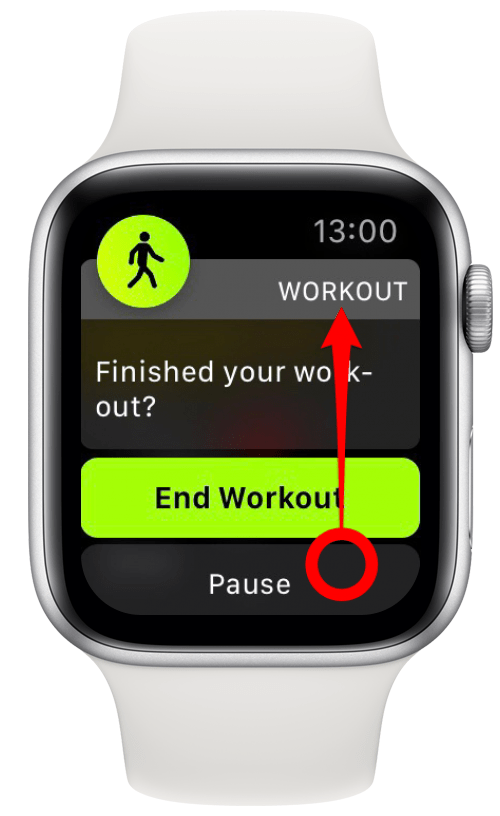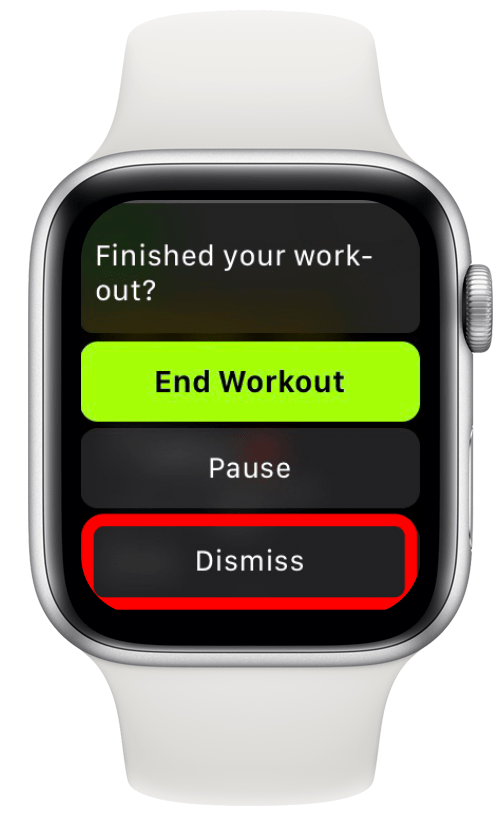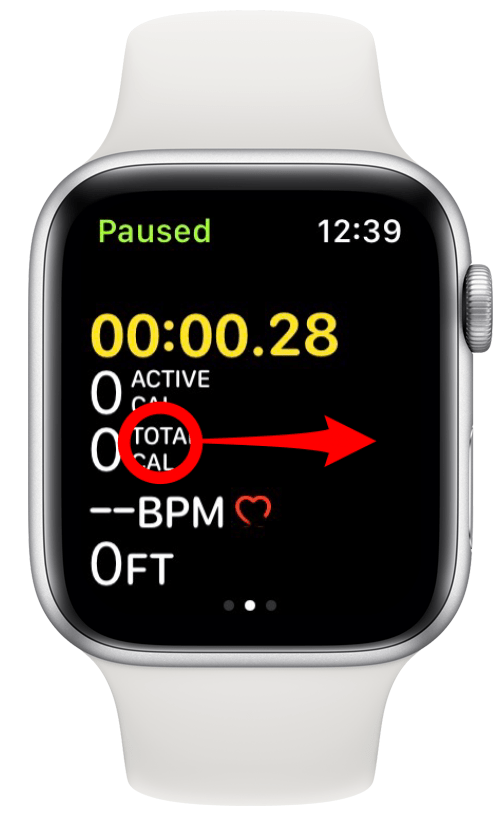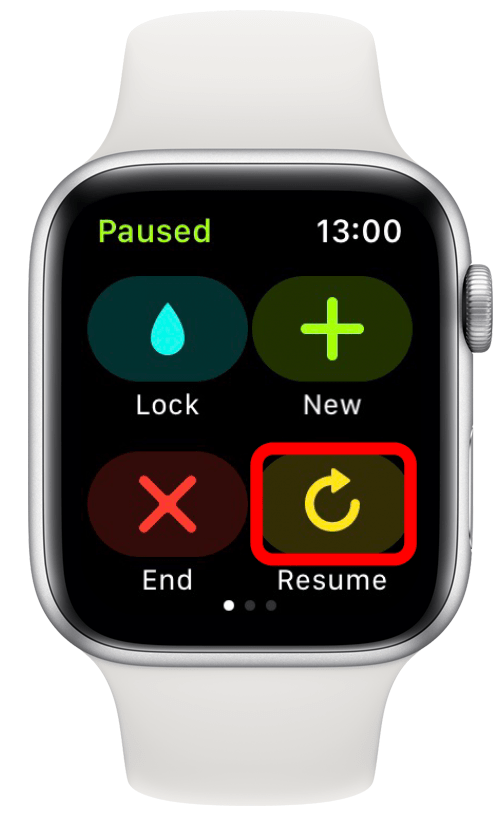Su rastreador de ejercicios Apple Watch es el Santa Claus del ejercicio. Detecta cuándo estás durmiendo, sabe cuándo estás despierto y puede saber si estás aflojando durante un entrenamiento. En lugar de darle un trozo de carbón, su Apple Watch detendrá su entrenamiento y le preguntará: «¿Terminó su entrenamiento?» Aprenda a descartar el recordatorio, deshabilite la función de detección automática de entrenamiento y calibre su Apple Watch para optimizar su rutina de ejercicios y cerrar esos Anillos de actividad.
Relacionado con: The Ultimate Fitness -Guía de seguimiento: los 16 mejores consejos de entrenamiento de Apple Watch
Salta a:
- Cómo descartar el mensaje «¿Terminó su entrenamiento?» Mensaje
- Un entrenamiento en pausa sigue las métricas
- Desactivar recordatorios de entrenamiento
- Solución de problemas de minutos de ejercicio del Apple Watch
- Los tatuajes en la muñeca pueden afectar el seguimiento del ejercicio del Apple Watch
¿Cómo descartar el mensaje «¿Terminó su entrenamiento?» Mensaje
Si se detiene a tomar un sorbo de agua o se ata un cordón de zapato, su Apple Watch puede pausar automáticamente su entrenamiento. A primera vista, solo tiene dos opciones cuando su Apple Watch detiene su ejercicio. Si no desea elegir Pausar o Finalizar entrenamiento, puede desplazarse hacia abajo para encontrar una tercera opción: Descartar.
- Desliza el dedo hacia arriba o usa la corona digital para desplazarte y revelar más opciones.

- Toca Descartar .

Si toca Pausa accidentalmente, siempre puede reanudar el ejercicio:
- Desliza el dedo hacia la derecha en la pantalla de ejercicio en pausa

- Toca Reanudar .

También es posible pausar y reanudar un entrenamiento presionando el botón Inicio y el botón lateral al mismo tiempo. Esto también tomará una captura de pantalla, que puede ver y eliminar de su iPhone. Si presiona accidentalmente ambos botones al flexionar la muñeca con regularidad, considere voltear su Apple Mira la orientación .
Volver al principio
Un entrenamiento en pausa sigue registrando métricas
La mayor preocupación que tiene la gente es que el Apple Watch no rastrea la actividad cuando el entrenamiento está en pausa. Afortunadamente, no necesitas preocuparte por esto. El Apple Watch rastrea constantemente tu movimiento. Es por eso que puede realizar un seguimiento de un minuto de ejercicio en un día de descanso en el que su única actividad es una carrera de velocidad semidesnuda al buzón y viceversa. Siempre que su frecuencia cardíaca esté alta y la correa de su Apple Watch esté encendida correctamente, seguirá rastreando minutos de ejercicio y calorías < / a>.
Si está haciendo un entrenamiento al aire libre, asegúrese de verificar la configuración de su Apple Watch para un mejor seguimiento del estado físico. En Privacidad , asegúrese de que Servicios de ubicación esté activado. Además, revisa la lista de aplicaciones para asegurarte de que la ubicación esté configurada como Durante el uso en Apple Watch Workout.
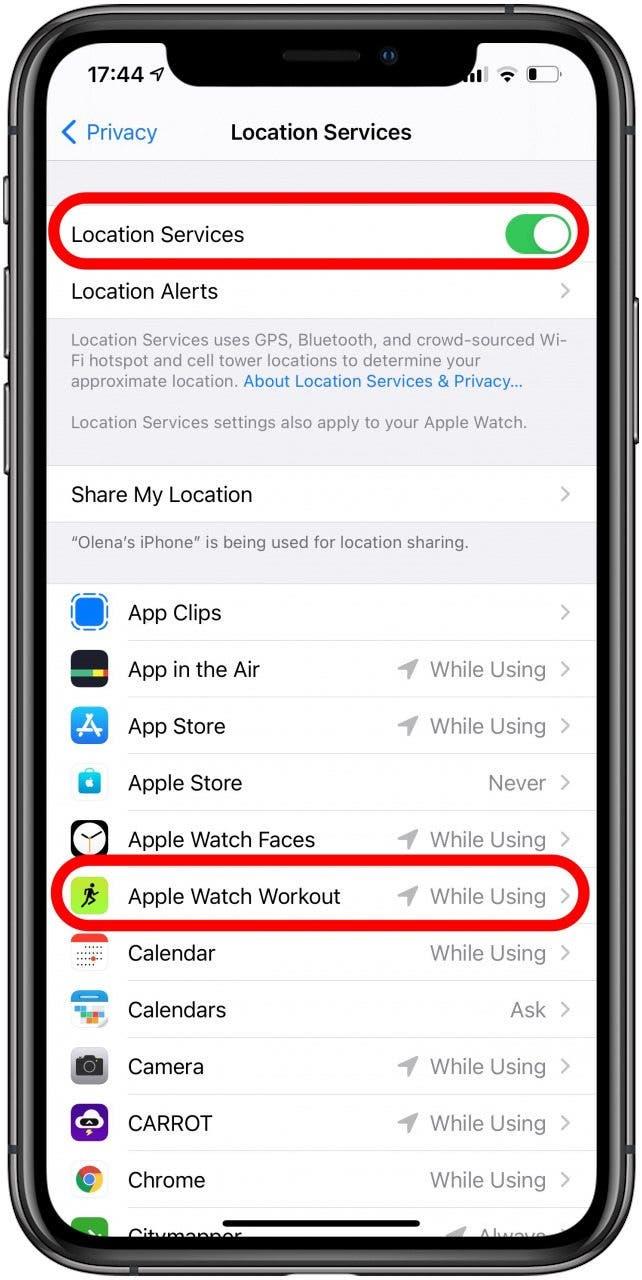
Volver al principio
Deshabilitar recordatorios de entrenamiento
La función de tu Apple Watch que detecta automáticamente si estás haciendo ejercicio puede ser útil si, por ejemplo, te gusta la carrera por intervalos. Puede pausar automáticamente su entrenamiento cuando se detiene y reanudarlo cuando se está moviendo nuevamente. También son útiles porque pueden recordarte que comiences un entrenamiento si el Apple Watch detecta que te olvidaste de comenzar uno. Sin embargo, si no le gustan, puede seguir estos pasos para desactivar los recordatorios de entrenamiento .
Volver al principio
Solución de problemas de minutos de ejercicio del Apple Watch
Para comprender por qué un entrenamiento en pausa puede rastrear métricas, es esencial saber qué cuenta como ejercicio en su Apple Watch. La frecuencia cardíaca juega un papel importante cuando se registran los minutos. Pero, ¿cómo registra un Apple Watch las calorías? Utiliza su altura, peso y edad en su algoritmo de acondicionamiento físico para realizar un seguimiento preciso de su actividad, por lo que es crucial mantener sus datos personales actualizados.
Algunos ejercicios, como caminar, también requieren que tenga un ritmo específico de más de 3.3 mph (5.3 kph) durante todo el minuto. También puede considerar volver a calibrar su Apple Watch y ajustar la correa de su reloj para obtener los mejores resultados. Siga estas instrucciones paso a paso para solucionar problemas de minutos de ejercicio y cómo calibrar tu Apple Watch.
Volver al principio
Los tatuajes en la muñeca pueden afectar el seguimiento del ejercicio del Apple Watch
Después de que muchas personas con tatuajes en la muñeca informaron que tenían algunos problemas para rastrear sus entrenamientos, Apple confirmó que la piel entintada podría interferir con los sensores del reloj. Intente usar su reloj en la otra muñeca si no tiene tatuajes. Desafortunadamente, no parece haber una solución para esto en este momento. Entonces, si tiene tatuajes de manga completa, es posible que deba comunicarse directamente con Apple.
Hablando de mangas, una camiseta de manga larga también puede interferir con su entrenamiento si la tela se interpone entre su reloj y su piel. Asegúrese de arremangarse para evitar interferencias con su Apple Watch para optimizar el seguimiento del entrenamiento. No olvide asegurarse de que la correa de su reloj esté bien sujeta alrededor de su muñeca. Si su correa sigue aflojándose, considere comprar una correa de Apple Watch que sea mejor adecuado para los deportes .
Volver al principio
Puede ser muy frustrante si su Apple Watch sigue deteniéndose durante los entrenamientos. ¡Algunas personas aún informan recibir el mensaje durante los entrenamientos a pie incluso después de desactivar la configuración de detección automática de ejercicios! Si el problema persiste, considere comunicarse con el Soporte de Apple. Además, asegúrese de mantener su watchOS actualizado en caso Apple mejora esta función y otras características.